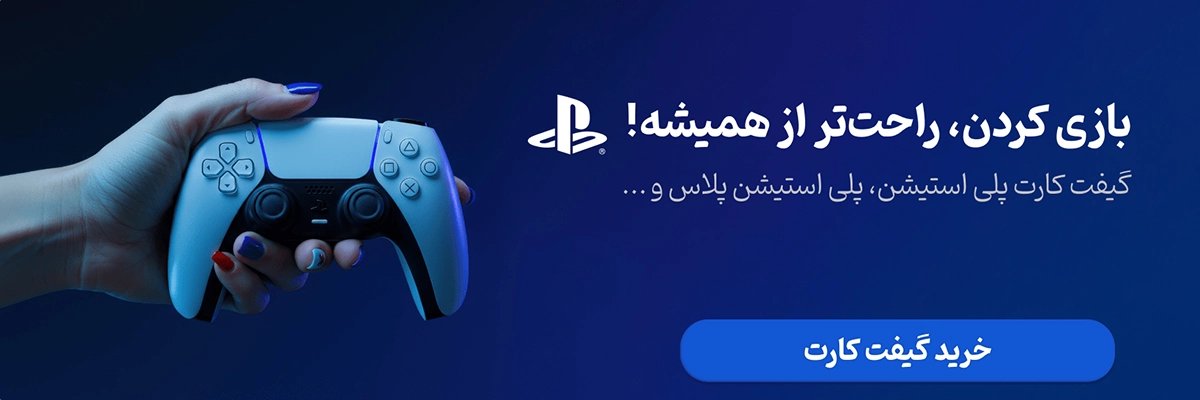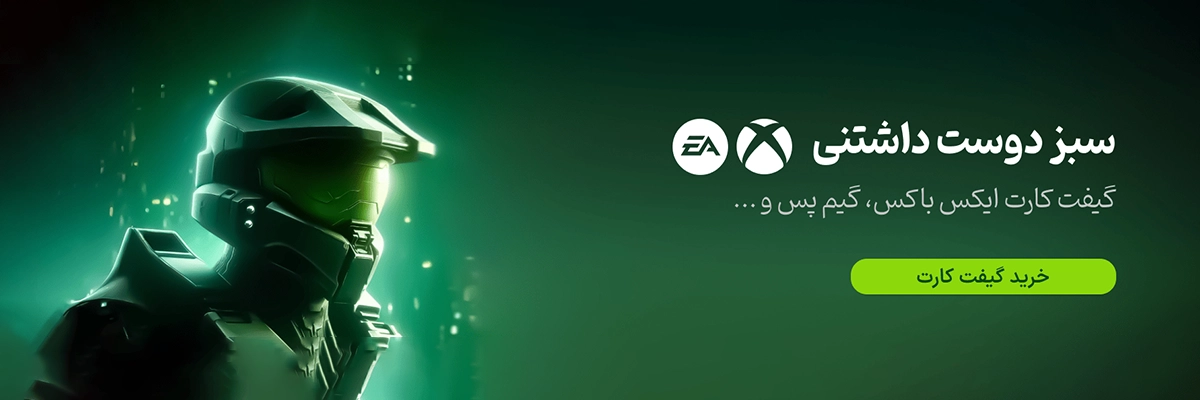چگونه دیسکورد را در ویندوز نصب کنیم؟ راهنمای کامل نصب آسان، ورود به حساب و تنظیمات اولیه

چگونه دیسکورد را در ویندوز نصب کنیم؟ راهنمای کامل نصب آسان، ورود به حساب و تنظیمات اولیه
دیسکورد یکی از محبوبترین پلتفرمهای چت و ارتباطات گروهی است که بهویژه در بین گیمرها و جوامع آنلاین مورد استفاده قرار میگیرد. نصب دیسکورد در ویندوز یک فرآیند ساده است، اما برای افرادی که به تازگی با این برنامه آشنا شدهاند یا کسانی که در نصب نرمافزارها به مشکلاتی برمیخورند، این راهنمای گام به گام بسیار کاربردی میباشد.
مرحله اول: دانلود دیسکورد از سایت رسمی
اولین مرحله برای نصب دیسکورد این است که نسخه مناسب سازگار با نسخه ویندوز دستگاه را از سایت رسمی دریافت کنید. برای این کار هر یک از مراحل زیر را انجام دهید.
-
سایت رسمی دیسکورد را باز کنید. https://discord.com
-
در صفحه اصلی، روی دکمه "Download for Windows" کلیک کنید. این دکمه بهطور خودکار نسخه ویندوز را برای شما شناسایی و فایل نصب را دانلود میکند.
-
فایل نصب با نام "DiscordSetup.exe" در پوشه دانلودهای شما ذخیره خواهد شد.
مرحله دوم: اجرای فایل نصب
پس از دانلود فایل نصب دیسکورد، برای آغاز فرآیند نصب مراحل زیر را طی کنید:
-
به پوشه دانلودهای خود بروید و روی فایل "DiscordSetup.exe" دوبار کلیک کنید.
-
پس از اجرای فایل، دیسکورد بهطور خودکار شروع به دانلود و نصب نسخه اصلی برنامه میکند. این مرحله ممکن است بسته به سرعت اینترنت شما کمی زمان ببرد.
مرحله سوم: ورود به حساب کاربری دیسکورد
بعد از اتمام نصب، دیسکورد بهطور خودکار اجرا خواهد شد. اگر نرمافزار بهطور خودکار باز نشد، میتوانید از طریق منوی استارت، آن را پیدا کرده و باز کنید. حال باید به حساب کاربری خود وارد شوید.
-
اگر از قبل حساب دیسکورد دارید، میتوانید با وارد کردن ایمیل و رمز عبور خود وارد شوید.
-
در صورتی که حسابی ندارید، روی "Register" کلیک کرده و با وارد کردن اطلاعات لازم مانند ایمیل، نام کاربری، و رمز عبور، یک حساب جدید ایجاد کنید. سپس ایمیل خود را تایید کنید تا حساب شما فعال شود.
مرحله چهارم: تنظیمات اولیه پس از ورود
پس از ورود به حساب کاربری، دیسکورد شما آماده استفاده است. اما چند آیتم برای تنظیمات شخصی مهم اکانت وجود دارد که میتوانید مطابق با سلیقه و انتخاب خود برای بهبود تجربه کاربری انجام دهید:
-
انتخاب سرور جدید یا پیوستن به سرور دیگران: برای شروع استفاده از دیسکورد، میتوانید یک سرور جدید بسازید یا به سروری که دوست یا جامعهای به شما دعوت داده است بپیوندید.
-
تنظیمات صدا و تصویر: دیسکورد به شما اجازه میدهد تنظیمات صدا و میکروفون خود را سفارشی کنید. به تنظیمات (Settings) رفته و از بخش "Voice & Video" میتوانید دستگاههای ورودی و خروجی صوتی خود را انتخاب کنید و سطح صدا را تنظیم کنید.
-
ویرایش پروفایل شخصی: از طریق منوی تنظیمات میتوانید تصویر پروفایل خود را تغییر دهید، بیوگرافی اضافه کنید یا حتی وضعیت خود را بر روی یک از حالتهای (Online, Idle, Do Not Disturb) تنظیم کنید.